QuickTime - Guia para Gravação da Tela do iPhone
Sabemos que existe um gravador embutido no iOS que permite aos usuários gravar facilmente as atividades da tela do seu iPhone, iPad ou iPod touch, para usuários de Mac, o player QuickTime geralmente é a primeira escolha, mas que tal usar o iPhone para gravação da tela com QuickTime Player? isso é possível de alcançar? na verdade a resposta é sim! você só precisa conectar o seu iOS e macOS juntos e você fará o trabalho.
Como Gravar a Tela do iPhone com o QuickTime
O QuickTime é um aplicativo para gravação da tela que vem pré-instalado em todos os dispositivos mac, ele está disponível em todas as versões do iOS, não importa qual dispositivo você esteja usando e é notavelmente bom em gravar a tela do iPhone sem muito esforço, a interface de usuário simples e a facilidade de controlar todas as ferramentas são o que tornam este aplicativo tão popular entre todos os usuários do Mac, você pode usá-lo para fazer demonstrações em vídeo, criar apresentações ou qualquer tutorial que adicione mais impacto do que apenas imagens estáticas.
Para aulas e material educacional, será mais eficiente em fazer o aluno entender melhor as coisas, para começar a usar o QuickTime para gravar vídeos no seu iPhone, você também precisará de um cabo USB para conectar o seu telefone ao dispositivo Mac, e outro requisito para todo o processo é que você tenha um sistema operacional atualizado tanto no seu iPhone quanto no Mac.
Portanto se você lutou com o problema da "Gravação da Tela do QuickTime no iPhone não Está Funcionando" ou precisa começar a gravar a tela do seu iPhone com a ajuda do QuickTime do Mac, precisará seguir os seguintes passos:
Passo 1: Conecte o Telefone ao Mac
Para gravar o vídeo QuickTime do iPhone usando o dispositivo Mac, você precisa conectar os dois usando um cabo USB, isso permitirá que o dispositivo Mac use o plug-in QuickTime no seu iPhone.
Passo 2: Inicie o QuickTime no Mac OS
Agora depois de conectar o iPhone ao Mac, você precisará iniciar o QuickTime Player, que pode ser encontrado no seu Mac OS, você pode encontrá-lo acessando os aplicativos onde você pode selecionar o QuickTime player.
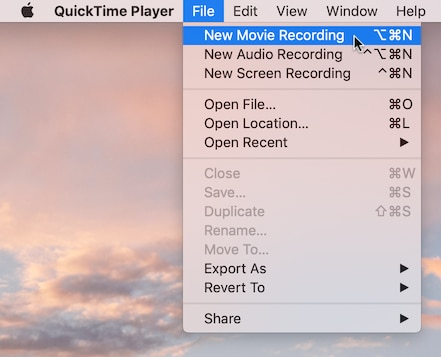
Passo 3: Inicie a Gravação
Depois de iniciar o QuickTime player, a janela da interface do usuário aparecerá e terá opções como "Arquivo", "Editar", "Visualizar" e muito mais, a partir dessas várias opções, você precisa selecionar o menu de arquivos.
Isso abrirá uma lista suspensa de diferentes opções, que inclui Nova Gravação de Filme, Nova Gravação de Áudio e Nova Gravação de Tela, você precisa selecionar "Nova Gravação de Filme" nessas opções o que o levará à interface de gravação.
Passo 4: Escolha o seu Dispositivo
Na interface onde haverá opções para gravação do vídeo da tela, você precisa levar o ponteiro para a janela ativa, após a qual os controles de gravação e volume estarão visíveis, a partir daí você pode encontrar o botão para gravação com um ícone vermelho, você precisa selecionar a seta ao lado deste botão que mostrará os controles da câmera e do microfone.
Haverá uma lista suspensa depois que você clicar na seta que mostrará uma opção para “iPhone Conectado”, clique nas opções "Câmera" e "Microfone" e selecione o seu iPhone a partir delas.
Passo 5: Gravação da Tela do iPhone
Depois de concluir o passo anterior, desbloqueie o iPhone como faria normalmente e na tela inicial, você verá uma janela que mostra as opções para iniciar a gravação da tela.
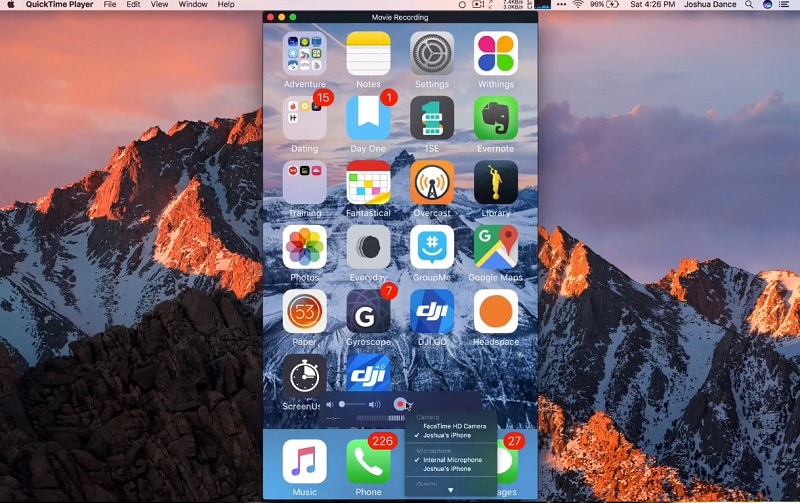
Você pode clicar no botão vermelho para iniciar a gravação, que iniciará a gravação instantaneamente, agora tudo o que você fizer no seu iPhone será gravado via QuickTime.
Passo 6: Parar e Salvar a Gravação
Quando terminar o processo da gravação de tela, você pode clicar no botão PARAR que estará disponível no menu superior direito do seu dispositivo Mac, outra maneira de interromper o processo de gravação é passar o ponteiro sobre a janela de gravação e em seguida, clicar no botão PARAR (botão vermelho) na tela.
Isso encerrará a gravação da tela e você poderá salvá-la em qualquer local que escolher.
Passo 7: Salvar e Compartilhar
Para salvar o vídeo em qualquer local desejado, clique na opção "Arquivo" na janela do QuickTime player no seu Mac e selecione Salvar no menu, o vídeo salvo estará em um arquivo .mov e assim por padrão, sempre que você abrir qualquer arquivo .mov, ele abrirá diretamente com o QuickTime player.
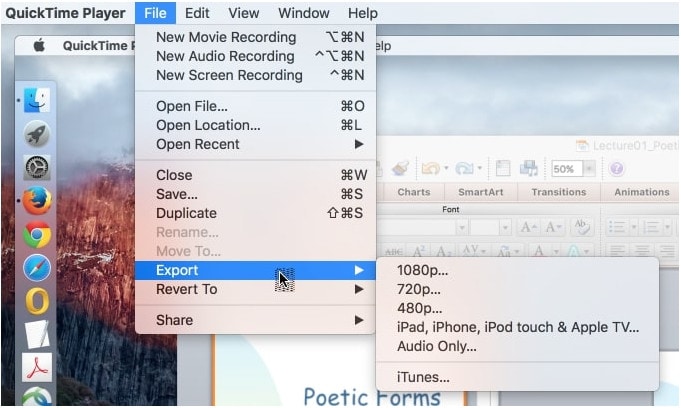
Depois de salvar o vídeo, você pode compartilhá-lo em qualquer lugar clicando no arquivo desejado e selecionando ele para compartilhar online ou copiá-lo para algum lugar para outras pastas.
Ferramentas Adicionais
Às vezes os usuários precisam usar ferramentas de corte e cortar o registro da tela em diferentes partes, bem felizmente o QuickTime possui ferramentas embutidas para esse propósito, para isso o usuário precisa abrir o vídeo gravado na tela desejado ou qualquer vídeo no formato .mov ou .mkv, em seguida eles precisam puxar o menu "Editar" do QuickTime player e selecionar aparar.
Caso alguém queira usar atalhos, pode usar Command+T e a opção de corte estará prontamente disponível, em seguida, arrastando as barras amarelas no canto esquerdo e direito, o usuário pode cortar o vídeo para qualquer tamanho desejado, em seguida clicar no botão para exportação salvará o vídeo em qualquer local desejado, e é isso você terminou com o processo de gravação da tela do iPhone com o QuickTime player.
Perguntas Frequentes:
O QuickTime é Gratuito para Baixar?
Sim o QuickTime é gratuito, e vem pré-instalado em todos os dispositivos Apple, se por algum motivo, seu dispositivo não tiver o aplicativo, você sempre poderá baixá-lo no site da Apple.
Como Baixar o QuickTime no iPhone?
O aplicativo é um plugin padrão instalado no seu iPhone, mas se estiver faltando, você pode acessar o site oficial da apple e navegar até o download gratuito do QuickTime, então você precisará colocar o seu e-mail onde você pode baixar o seu plugin.
O QuickTime é Seguro de Usar?
Sim o aplicativo QuickTime é totalmente seguro de usar e não há perigo de ameaças como vírus associados ao aplicativo, você pode usar o aplicativo sem problemas em qualquer um dos seus dispositivos iPhone e como é um aplicativo pré-instalado, você não precisará se preocupar com nada.
Como Salvar ou Compartilhar os Vídeos do QuickTime?
Depois de terminar o processo de gravação da tela, o vídeo será salvo automaticamente na pasta designada para gravações da tela, você pode pesquisar o arquivo de vídeo necessário e selecioná-lo para compartilhar onde quiser com apenas alguns cliques.
O QuickTime para iPhones é um aplicativo realmente útil, especialmente porque é um aplicativo padrão para trabalhar com usuários de iPhone, normalmente qualquer usuário de smartphone precisa baixar o aplicativo externo para realizar qualquer tarefa relacionada à gravação de tela, mas por causa das suas ferramentas úteis e interface de usuário simples, é um dos aplicativos mais populares disponíveis na Apple Store, existem várias ferramentas no aplicativo para explorar que qualquer usuário do iPhone deve tentar completar os seus requisitos e gravar com sucesso vídeos incríveis da sua tela.
Essas foram todas as informações e passo a passo, que podem te ajudar a gravar a tela do seu iPhone com a ajuda de qualquer dispositivo Mac, você pode usar esses vídeos para ajudá-lo com apresentações mais produtivas, demonstrações ou o que você precisar do gravador de tela.





David
chief Editor